このフレームワークにRESTプラグインが存在するため、vCenter OrchestratorをVeeam Backup&Replicationと統合することが可能になり、特にVeeam Backup Enterprise Managerによって実行される操作、特にバックアップ統計の開始、停止または表示、復元の実行、表示、セキュリティロール管理。
したがって、ソースデータ:
- vCenter Orchestrator 5.5.2をインストールしました
- Veeam Backup&Replication v8 Enterprise Plusをインストール
必要なもの:
- RESTを介して連携させる(ちなみに、PowerShell統合も可能ですが、これは既にこのケースの範囲外です)
あなたを待っているもの:
- 統合のニュアンス
- RESTリクエストの例
詳細についてはカットをお願いします。
準備:vCOのインストールと構成
実際、vCOのインストールは、一般的にいくつかの詩とコーラスを持つ別個の曲です(いや、まことに、vCOが10未満のIEをサポートしないのに、Firefox 15で離陸するのはなぜですか?)。 誰かがこの物語に興味があるなら、コメントを書いてください。私は喜んで私の「ヒントとコツ」を共有します。
しかし、概して、Veeam Backup&Replicationと統合するための最も重要なことは、RESTプラグインをインストールすることです。 それ以外の場合は、 VMwareの公式ドキュメントにようこそ。
準備:Veeam Backup&Replicationの構成
Veeam Backup&Replication Enterprise Plusがインストールされている場合にのみ、問題のケースが可能であるという事実に特に注意を喚起したいと思います。 その理由は非常に単純です-インターフェイスのフルネームはVeeam Backup Enterprise Manager RESTful APIです。 つまり、APIを使用すると、開発者はEnterprise Managerと具体的に通信できます。このコンポーネントは、Enterprise Plusライセンスを持っている場合にのみ使用できます。
したがって、vCOとの統合の準備は次のとおりです。
- Veeam Backup Enterprise Managerをインストールして構成する
- すべて統合の準備ができました:)
ステップ1:接続を確立する
Veeam RESTful APIとのvCO接続を確立するには、RESTホストを追加する必要があります。
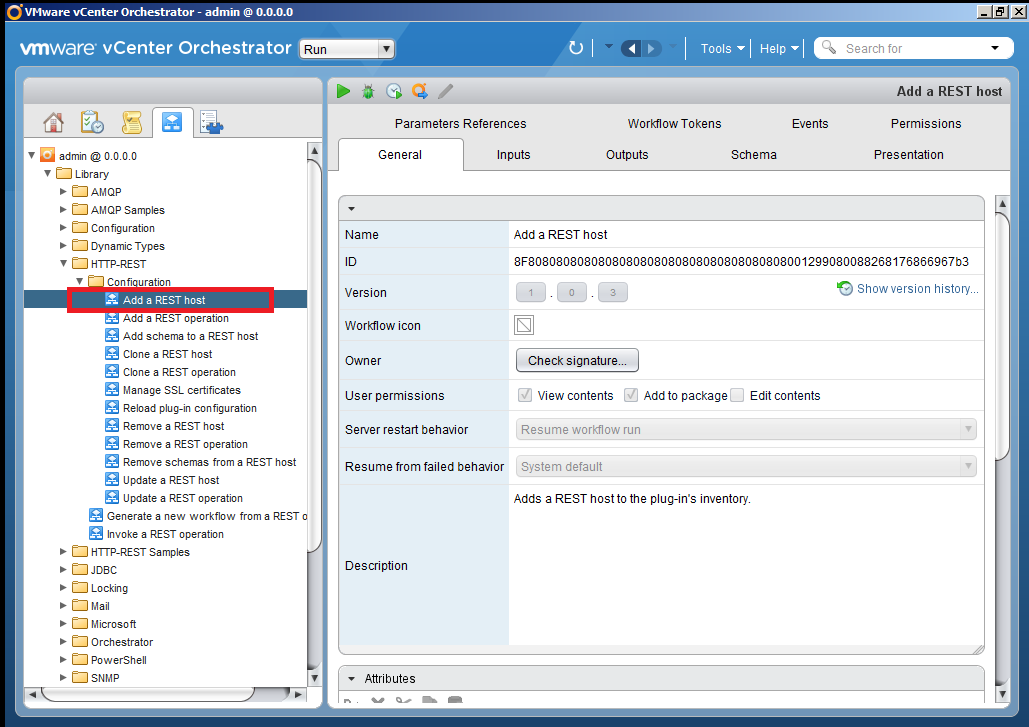
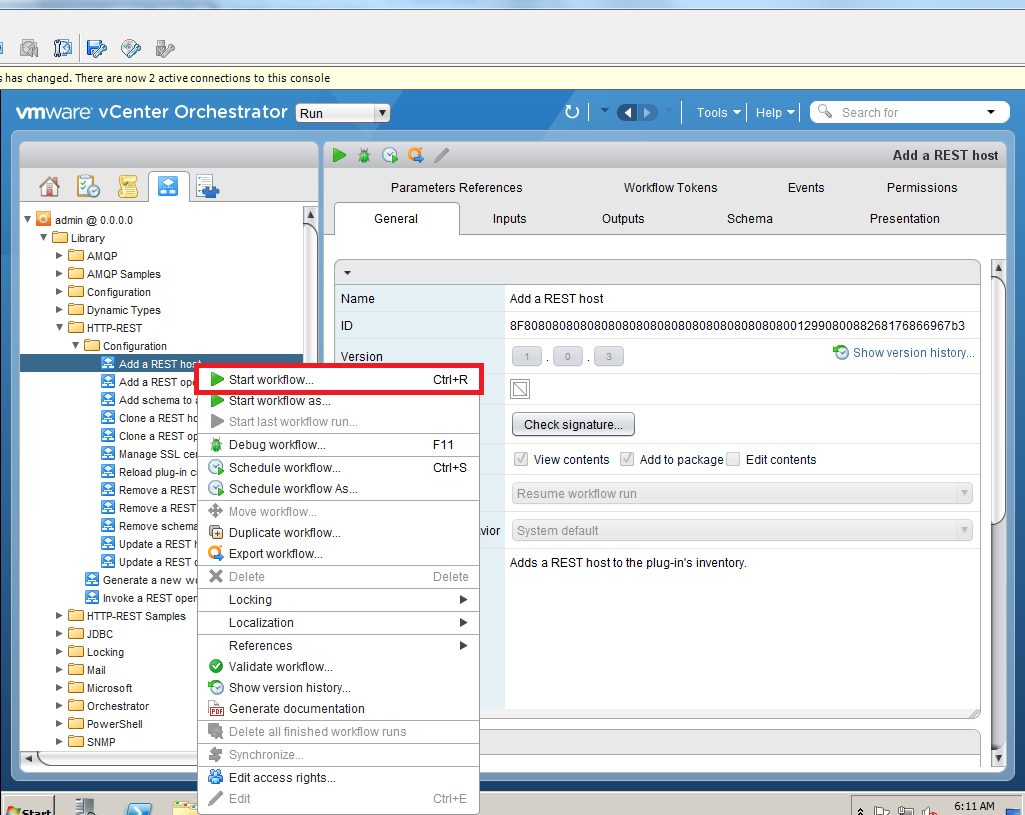
Wokflowを実行する際には、名前とURLフィールドに入力する必要があります。 接続タイムアウトと操作タイムアウトの設定は変更しないでおくことができます。
次のアドレスでVeeam RESTful APIにアクセスできます。
- Veeam Restful API HTTP URL http:// <Enterprise-Manager>:9399 / api /
- Veeam Restful API HTTPS URL https:// <Enterprise-Manager>:9398 / api /
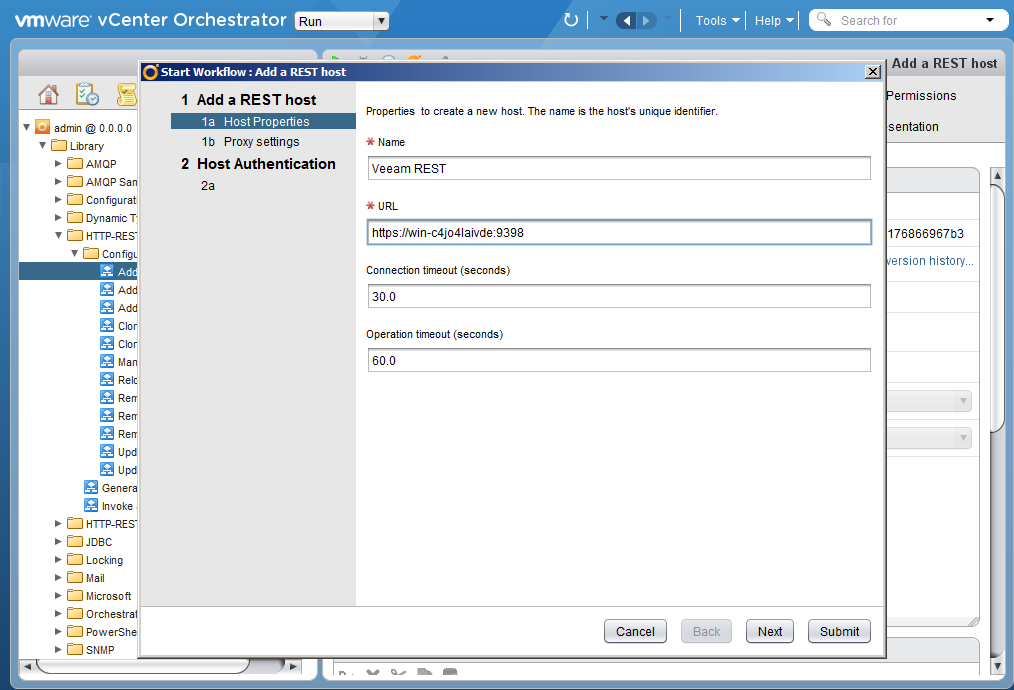
プロキシを使用する場合は指定します。 この例では、これを使用しないことにしました。
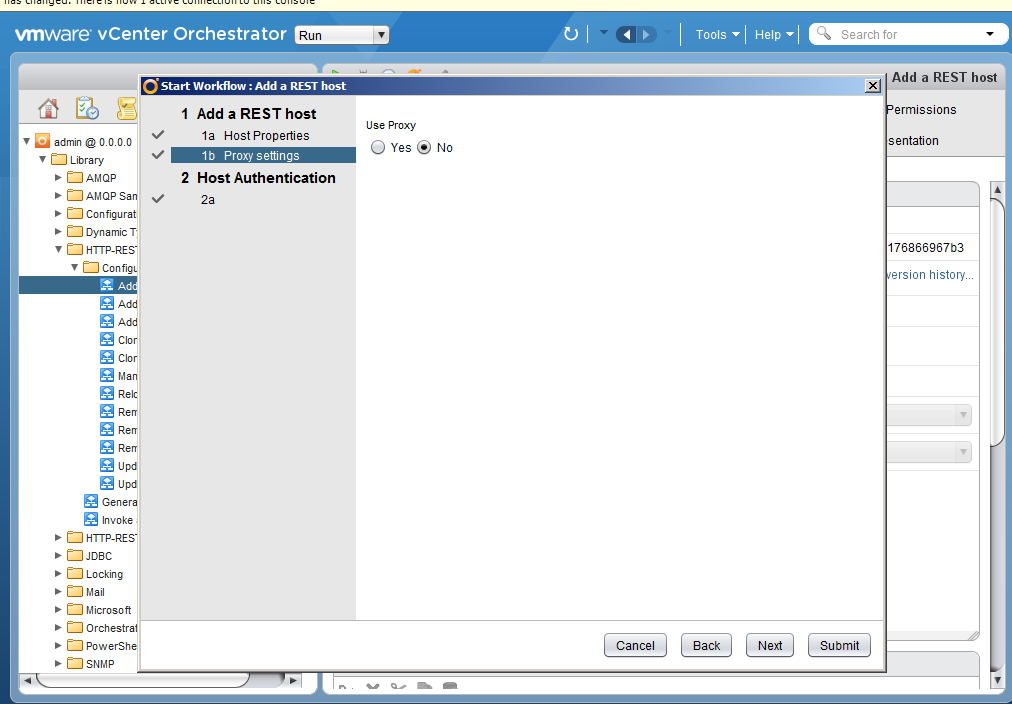
認証のタイプを指定します。 考え、考え、基本を選びました。

次のステップ:セッションモード(共有セッションまたはユーザーセッションごと)を選択し、認証データを指定します。
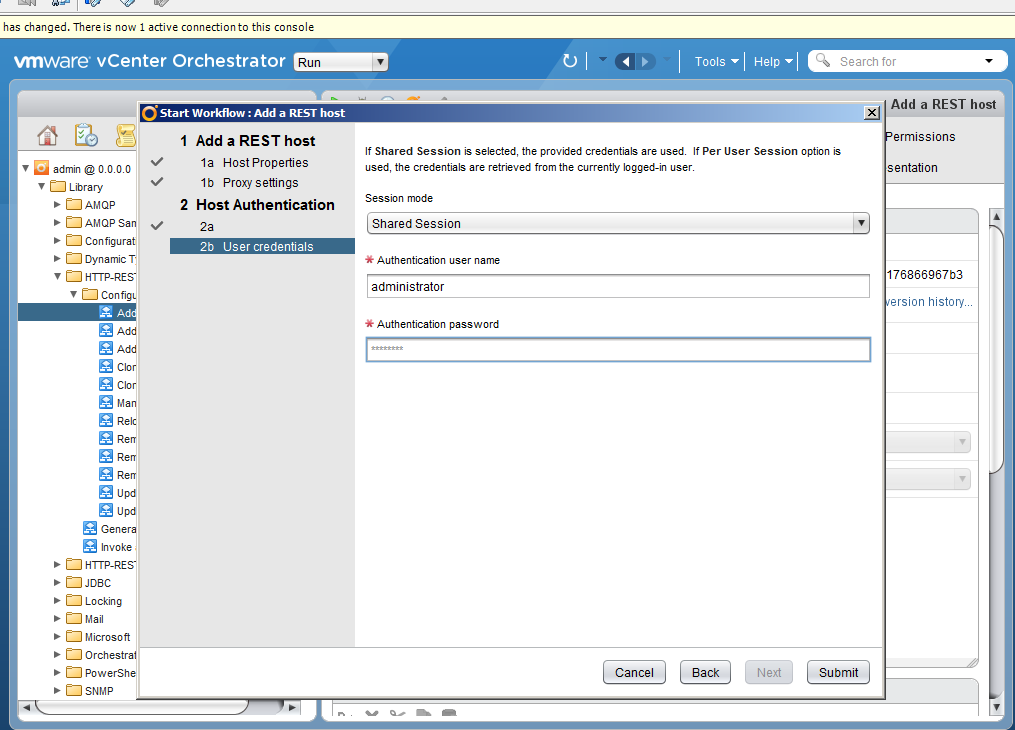
私たちのように、https接続を選択する場合、SSL証明書を受け入れる必要があります。
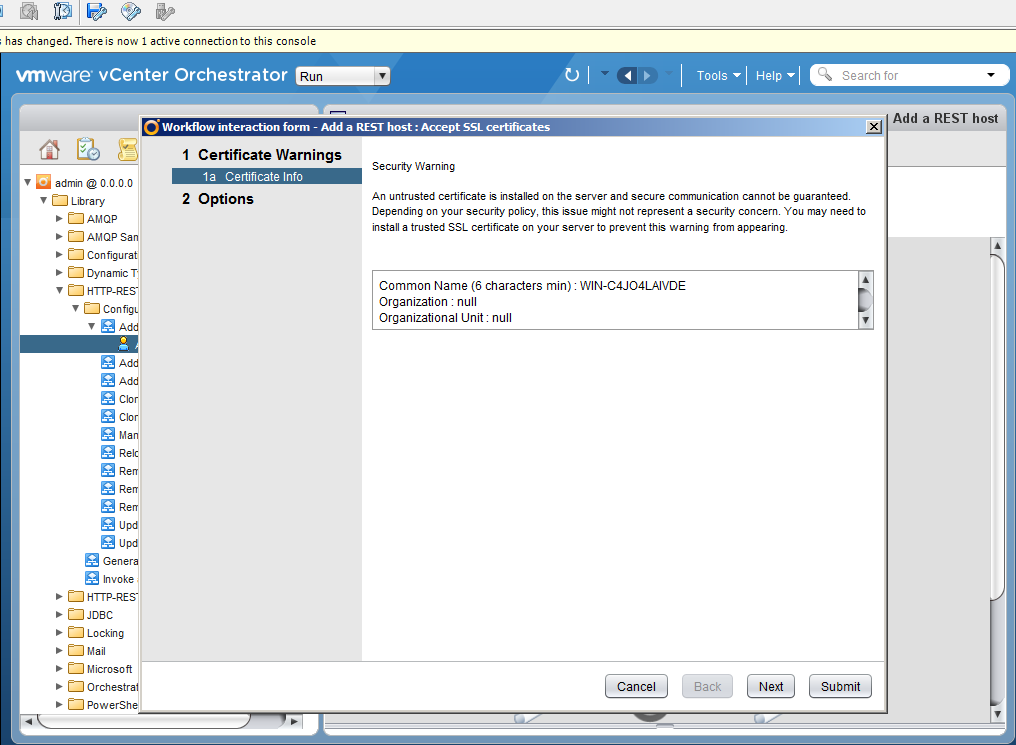
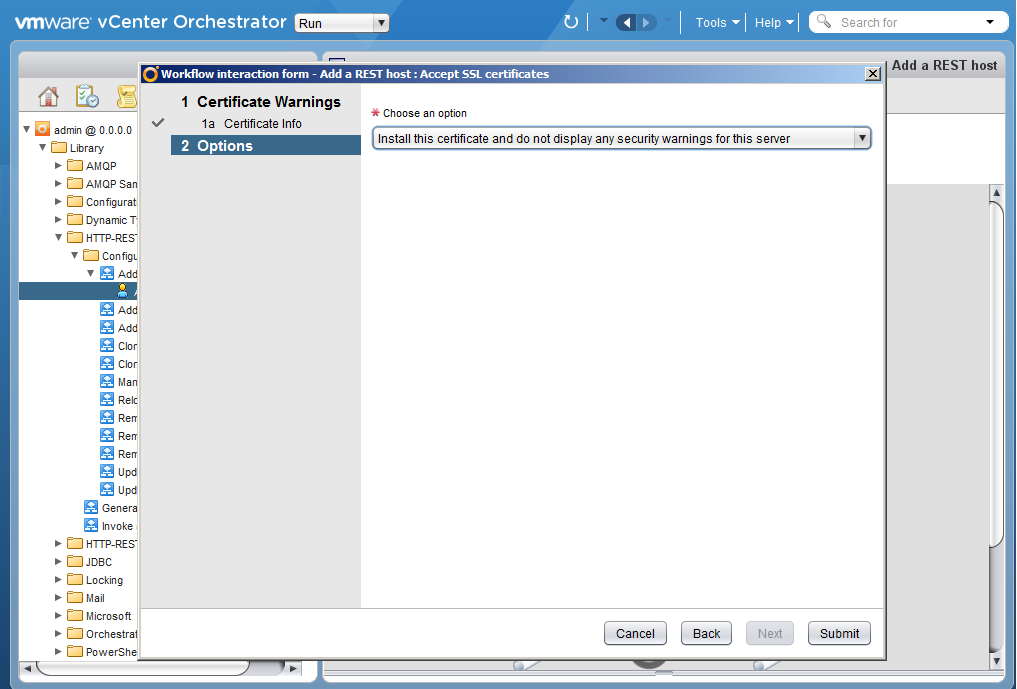
そして、すべてが順調に進んだ場合、どこからも落ちず、飛び去らなかった場合、ワークフローが作成されます。
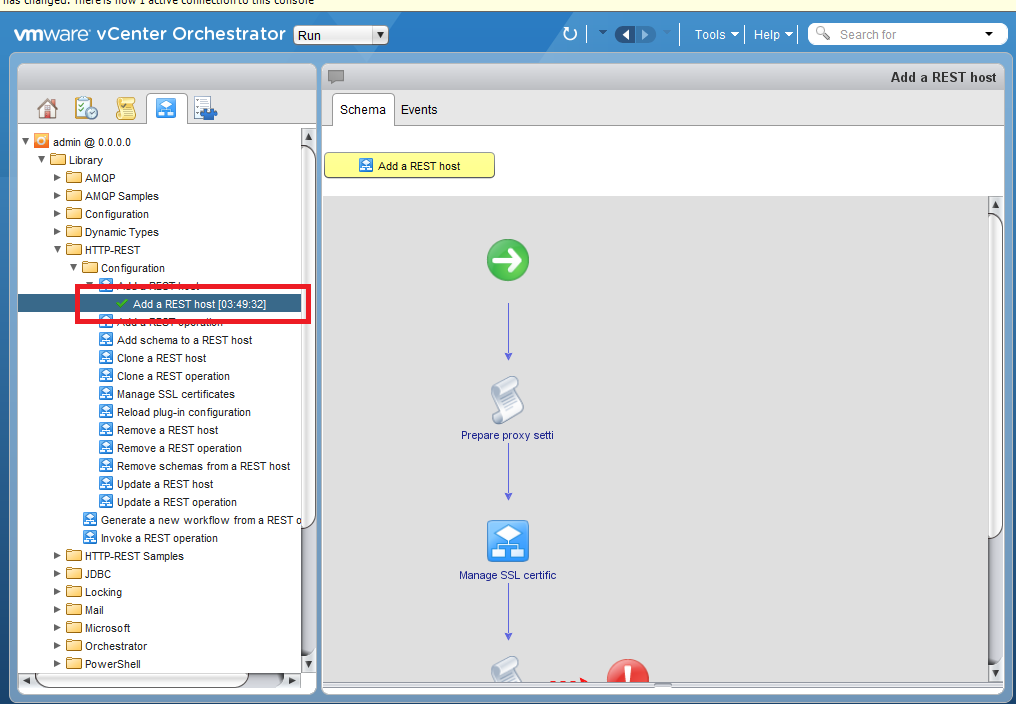
ステップ2:スキーマをインポートする
次のステップは、Veeam RESTスキームをインポートすることです。 Veeam Backup Enterprise Managerが展開されているサーバーで利用可能です。 私たちの場合、それは次のとおりです。
C:\ Program Files \ Veeam \ Backup and Replication \ Enterprise Manager \ schemas \ RestAPI.xsd
最も簡単な方法は、Webサーバーでスキーマを共有して、vCOがそのスキーマに「到達」できるようにすることです。
インポートプロセスに直接進みます。
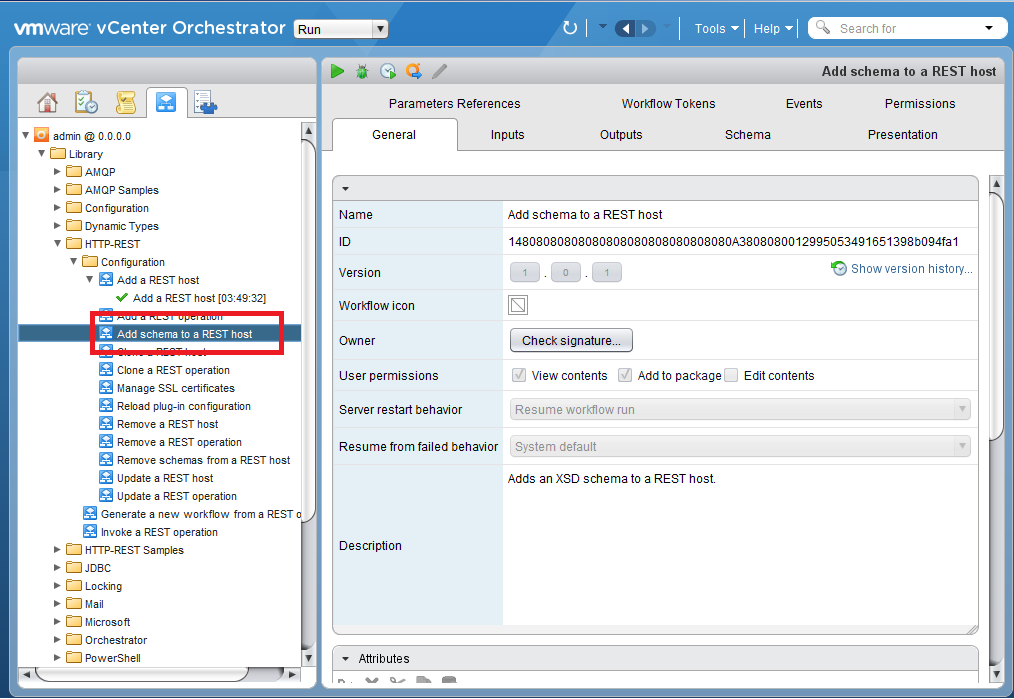
前の手順で追加したホストを選択します。
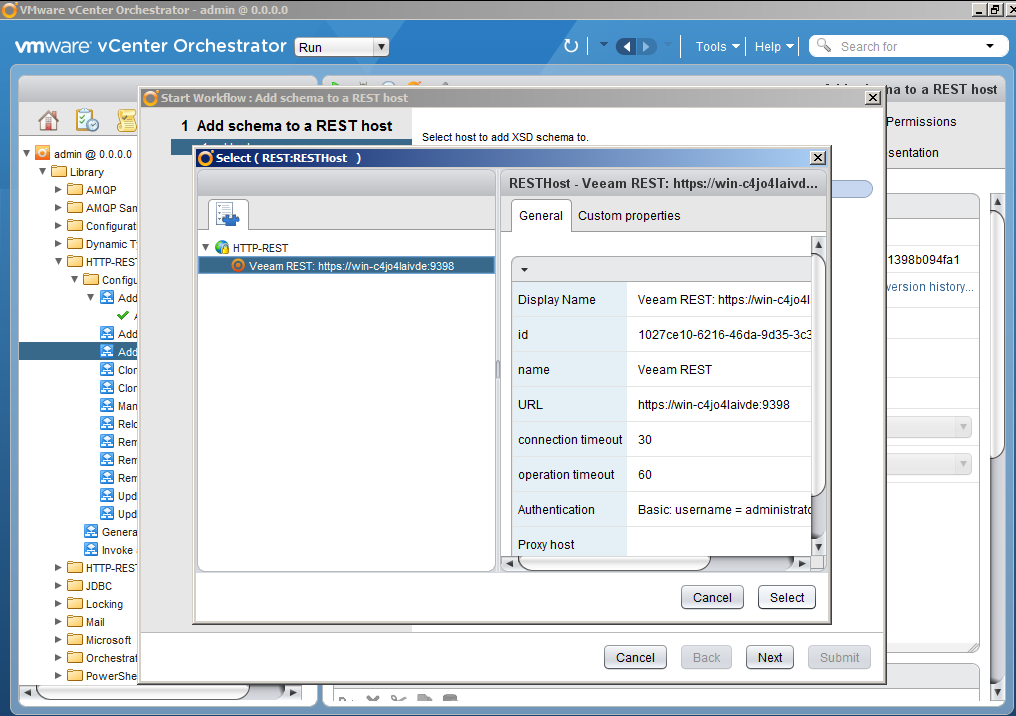
回路が存在するパスを示します。
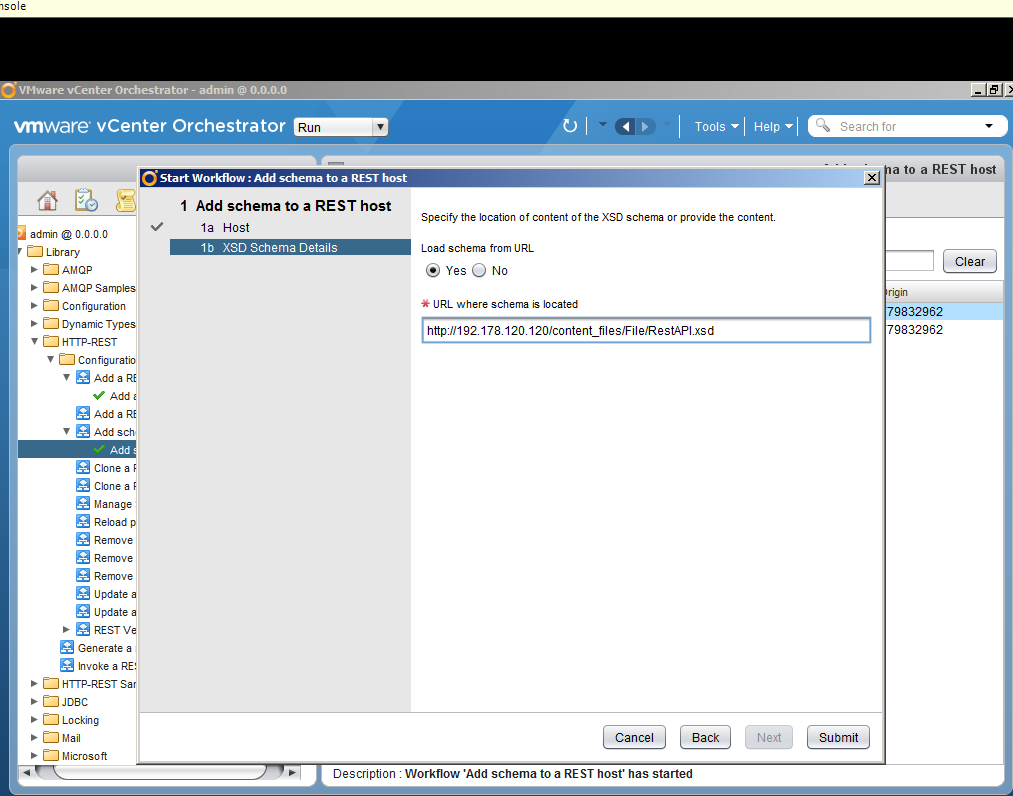
インポートされたスキーマ。
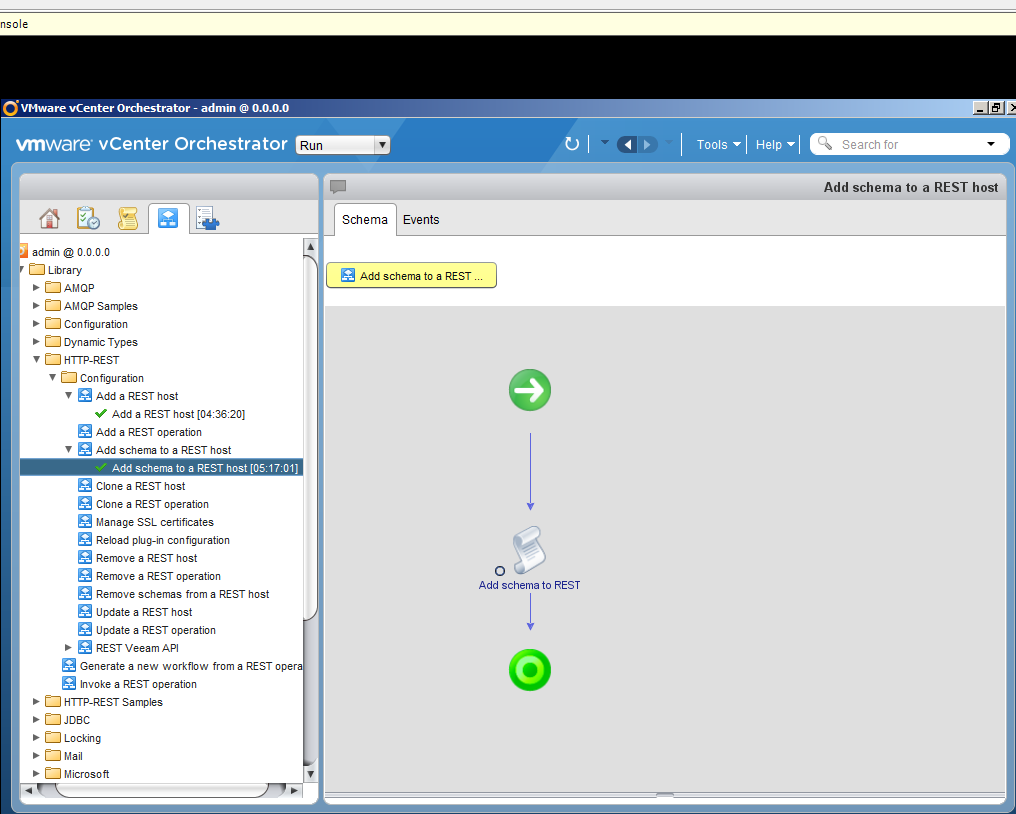
ステップ3:やりたいことをする
設定の長い段階の後、最後に、Veeam Backup Enterprise Managerから許可されている操作を開始できるという事実を楽しむことができます。 たとえば、一連の非常に単純なクエリを作成することを決めました。特に、
バックアップサーバーのリストを取得しました。
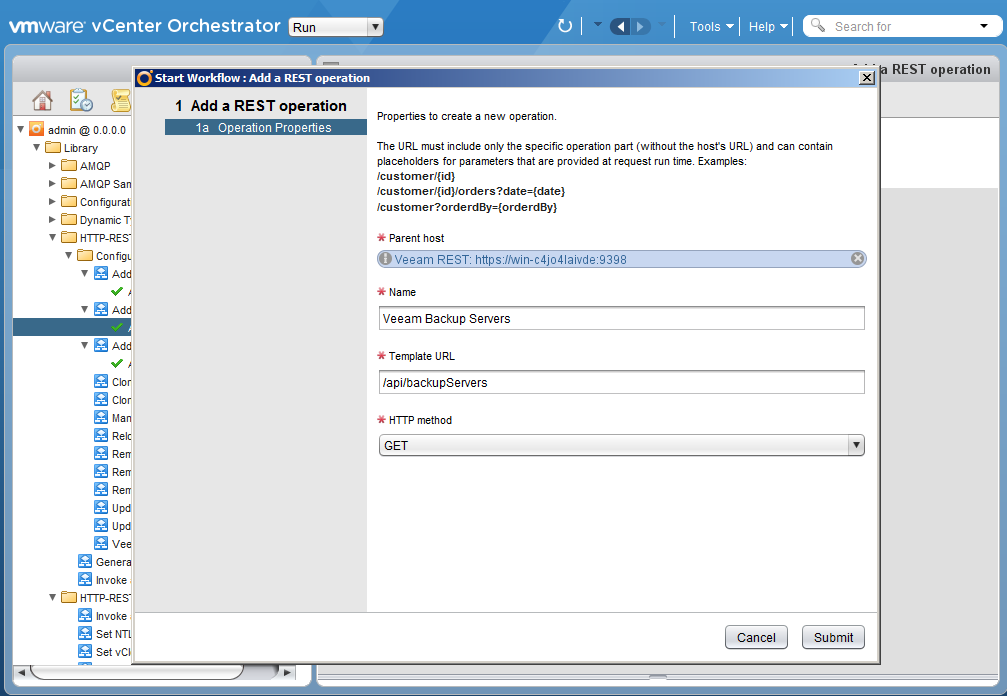
フェイルオーバー計画のリストを表示します。
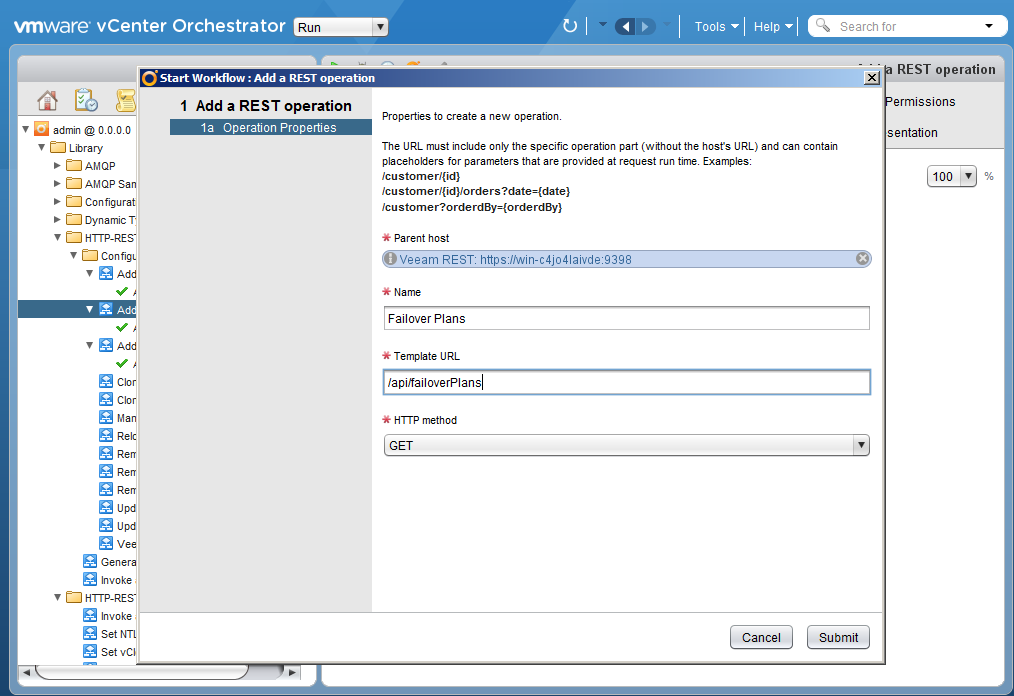
さて、Cloud Gatewaysコレクションは大喜びでした。
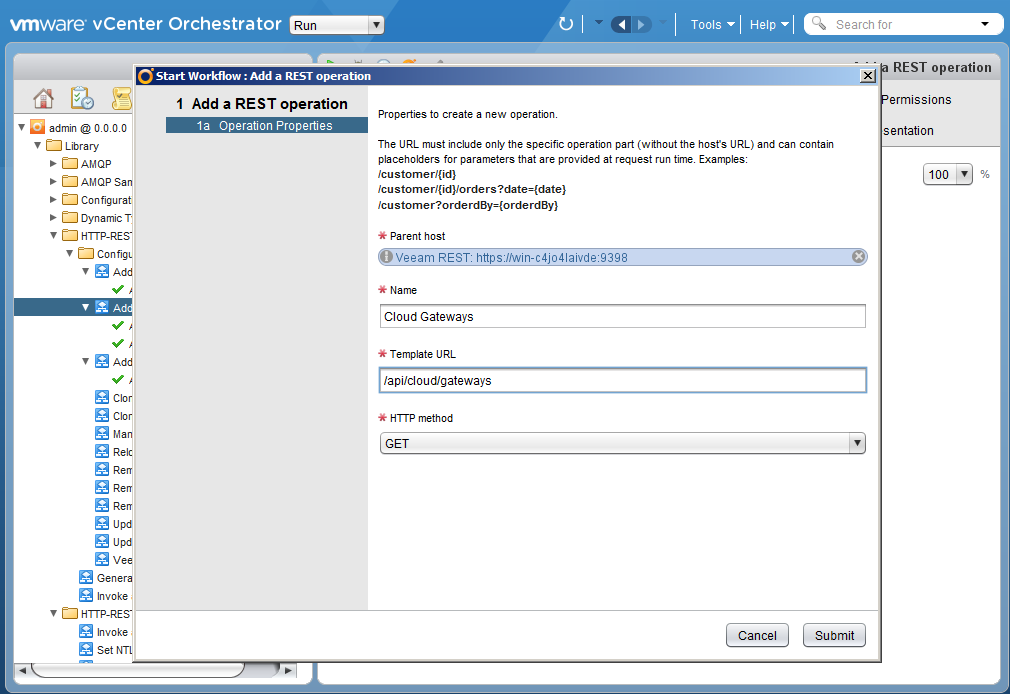
結論として
結論として、クリックする場所と追加するものを知っていれば、統合プロセスは非常に簡単であることがわかりました。 プロセスを実演するために挿入された16枚の写真すべてをやり直すように今すぐ申し出れば、1時間もかかりません。
そして今では、さらに面白くなっています。しかし、PowerShellにとってはますます難しくなりますか? 誰も試してみたいのですか?..ケースを分解するのはもっと難しいですか? どう思いますか?
追加情報: